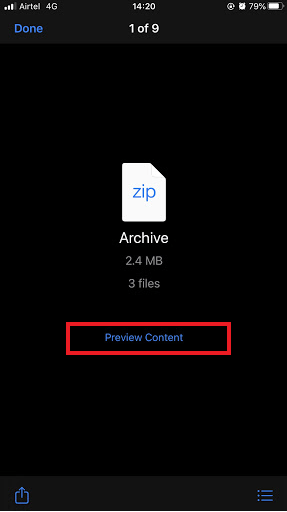Gadiem ilgi strādājot ar datoriem, jūs noteikti esat dzirdējis terminu "Zip" vai "saspiests" vairākas reizes. Zip faili ir lieliski noderīgi gan privātpersonām, gan uzņēmumiem, kur varat saspiest lielus failus un nosūtīt tos pa e-pastu. Zip faili saspiež visus datus vienā mapē un atvieglo ātru e-pasta pielikumu lejupielādi vai pārsūtīšanu. Izmantojot šo failu sūtīšanas veidu, varat vienlaikus nosūtīt vairākus failus, jo visus saistītos failus var viegli pārsūtīt un lejupielādēt, izmantojot e-pastu.
Bet kā viedtālrunī atvērt zip failus ?
Parasti mēs izmantojam klēpjdatorus vai datorus, lai nosūtītu e-pastus ar pievienotiem vairākiem/lieliem failiem. Bet vai nav lieliski, ja iPhone vai Android ierīcēs ir iespēja saspiest vai atspiest failus? Kopš tā laika viss ir kļuvis mobils, arī piekļuve saspiestiem failiem, izmantojot mūsu viedtālruņus, ir kļuvusi vienkāršāka. Pēc jaunākajiem Android un iOS atjauninājumiem mobilajās ierīcēs tagad ir pieejama iespēja izveidot vai atvērt zip failus .
Tātad, vai vēlaties piekļūt ZIP failiem iPhone tālrunī vai vēlaties tos izveidot? Lai gan Apple iPhone ir daudz ierobežotu iespēju, kad runa ir par failu koplietošanu un visu. Taču ar jaunākajiem iOS 13 atjauninājumiem tas ir ieviesis jaunu funkciju, ti, vietējo atbalstu saspiestiem failiem . iPhone failu lietotne tagad ir spējīga apstrādāt zip failus.
Jums ir jāatjaunina jūsu iPhone uz jaunāko versiju, un tagad varat piekļūt failu un fotoattēlu zip un failu izsaiņošanas opcijai. Iespējams, jūs domājat par sākuma punktu, tāpēc rīkojieties šādi:
I daļa: Kā izveidot zip failus iPhone tālrunī?
II daļa: kā priekšskatīt zip failus iPhone tālrunī?
III daļa: kā izpakot failus iPhone tālrunī?
Darbības, lai izveidotu ZIP failus iPhone tālrunī
Pēc dažiem iPhone iOS atjauninājumiem lietotājiem ir dota iespēja izveidot ZIP failu, saspiežot vairākus failus. ZIP faila izveides funkcija ir ieviesta ar jaunāko iOS atjauninājumu, ti, iOS 13. Tādējādi, lai iPhone tālrunī saspiestu vairākus failus un izveidotu ZIP failu , ir jāveic šādas darbības :

- Savā iPhone tālrunī atveriet lietotni Faili.
- Ritiniet uz leju līdz mapei, kurā ir vairāki faili, kurus vēlaties saspiest.
- Noklikšķiniet uz atlases ikonas, lai atlasītu failus, kurus vēlaties saspiest.
- Ekrāna labajā stūrī pieskarieties “trīs punktiem”.
- No vairākām opcijām atlasiet saspiest.
- Tiks izveidots fails ar nosaukumu "Arhīvs".
Lai redzētu visus failus, vienkārši pieskarieties jaunizveidotajam failam ar nosaukumu Arhīvs. Pēc jaunākajiem iOS atjauninājumiem jums vairs nav nepieciešama trešās puses lietotne, lai izveidotu ZIP failus.
Varat arī saspiest vairākus attēlus un izveidot zip failu. Tomēr process ir nedaudz garš. Lai iPhone tālrunī izveidotu fotoattēlu ZIP failu no kameras ruļļa , vispirms ir jāatlasa nepieciešamie attēli un jāsaglabā tie iPhone tālrunī esošo failu lietotnē. Pēc tam jums jāveic tās pašas darbības, kas norādītas iepriekš. Izveidotais ZIP fails ir pieejams, lai to kopīgotu starp kontaktpersonām, izmantojot WhatsApp un citus multivides līdzekļus, kā vienu ZIP failu vairākiem failiem.
Darbības, lai priekšskatītu ZIP failus iPhone tālrunī
Pirms zip faila atvēršanas iPhone tālrunī varat priekšskatīt, izmantojot opciju Quick Look. Šeit varat pārbaudīt failus pirms to izvilkšanas, lai pārliecinātos, ka izpakojāt pareizo zip failu. Lai to izdarītu, veiciet tālāk norādītās darbības.

- Dodieties uz lietotni Faili un atrodiet failu, kuru vēlaties priekšskatīt,
- Kad tas ir atrasts, ilgi nospiediet saspiesto failu, lai iegūtu opciju sarakstu.
- Tagad atrodiet Quick Look un pieskarieties tam.
- Tas parādīs faila lielumu un failu skaitu saspiestajā failā.
- Tagad pieskarieties vienumam Priekšskatīt saturu, lai visi faili tiktu parādīti pilnekrāna režīmā. Turpiniet velciet uz sāniem, lai pārbaudītu visus failus.
Faila priekšskatījuma funkcija ļauj apskatīt zip faila saturu. Varat nodrošināt pareizā zip faila atvēršanu iPhone tālrunī.
Tagad, kad esat iemācījušies izveidot un priekšskatīt ZIP failus, ir pienācis laiks informēt jūs par darbībām, kas jāveic, lai iPhone tālrunī izspiestu failus. Nākamajā šī raksta daļā būs norādīts, kā iPhone tālrunī atvērt zip failus.
Kā iPhone tālrunī atvērt ZIP failus?
Agrāk failu koplietošana, izmantojot iPhone, tika uzskatīta par vienu no biedējošākajiem uzdevumiem, jo tam trūka failu apstrādes funkciju. Taču, pateicoties pastāvīgajiem iOS atjauninājumiem, izstrādātāji ir ļāvuši iPhone tālrunī izveidot zip un unzip failus. Labākais ieguvums no šīs funkcijas atjaunināšanas ir tas, ka šādu failu apstrādei vairs netiek izmantota trešās puses lietotne, kas iPhone tālrunī bija pieejama. Pirms turpināt, pārliecinieties, vai ierīce ir atjaunināta ar jaunākajiem iOS 13 atjauninājumiem . Tālāk ir norādītas darbības, kas jāveic, lai iPhone tālrunī atvērtu Zip failus.
- Dodieties uz lietotni Faili
- Atrodiet RAR vai Zip failu, kuru vēlaties unzip .
- Varat tieši pieskarties failam, lai izspiestu failus, vai arī ilgi jāpieskaras ZIP failam, lai iegūtu opciju “Atspiest”.
Unzip faili tiks parādīti tajā pašā mapē, jums tas ir jāatrod pašam. Vienīgais šīs funkcijas ierobežojums ir tas, ka tas neprasa dialoglodziņu, kurā tiek lūgts apstiprināt failu izvilkšanu mērķa galamērķī. Turklāt šis iOS atjauninājums ir salauzis joslu ar šo pievienoto funkciju failu izsaiņošanai iPhone tālrunī.
Vai jau esat to pamēģinājuši?
Lai gan šī funkcija daudziem lietotājiem bija mazāk zināma. Tāpēc mēs esam uzsvēruši veidus, kā iPhone tālrunī izveidot, priekšskatīt un atvērt zip failus. Tā kā tagad jūs zināt veidus, kā iPhone tālrunī izpakot failus, nepalaidiet garām to. Paziņojiet mums komentāru sadaļā, vai esat to izmēģinājis vai nē.
Abonējiet mūsu biļetenu un sekojiet mums sociālajos medijos, lai iegūtu vairāk ar tehnoloģijām saistīta satura.